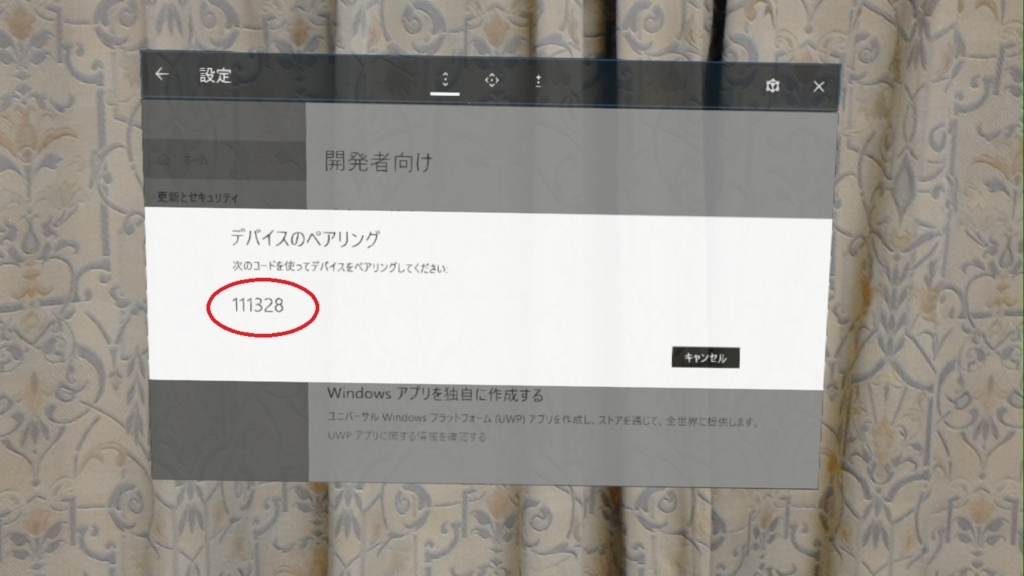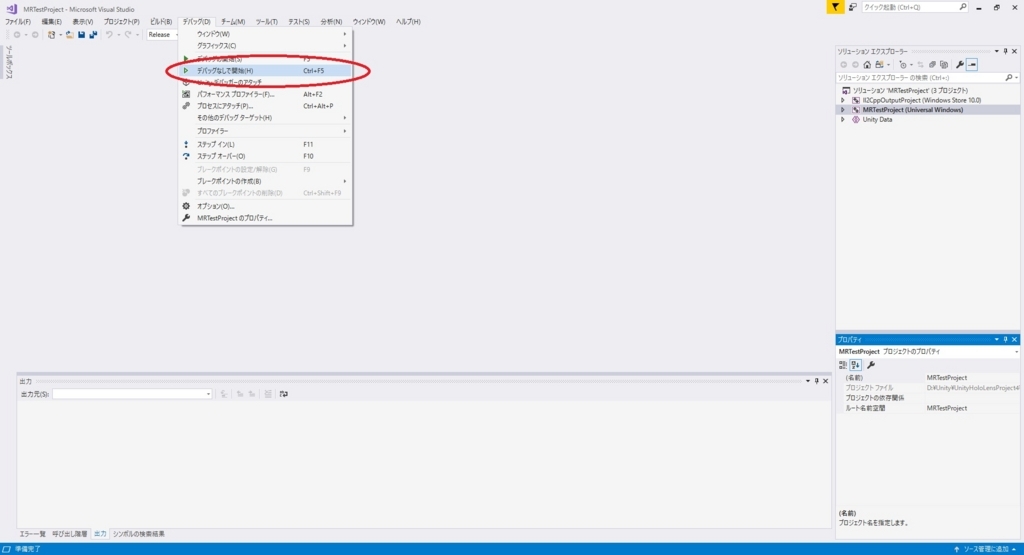本日は HoloLens の技術調査枠です。
前回記事の続きです。
bluebirdofoz.hatenablog.com
本記事は Unity プロジェクトのシーンを作成後、UWP アプリを HoloLens にインストールすまでの手順になります。

開発環境の準備
開発環境として Visual Studio のインストールが必要になります。
前回記事で以下の Unity のインストールを実施していれば、Visual Studio は同時にインストールされています。
bluebirdofoz.hatenablog.com
HoloLensの準備
Visual Studioが接続できるように HoloLens の開発者モードを有効化する必要があります。
「設定」アプリを開き、「更新とセキュリティ」を選択します。
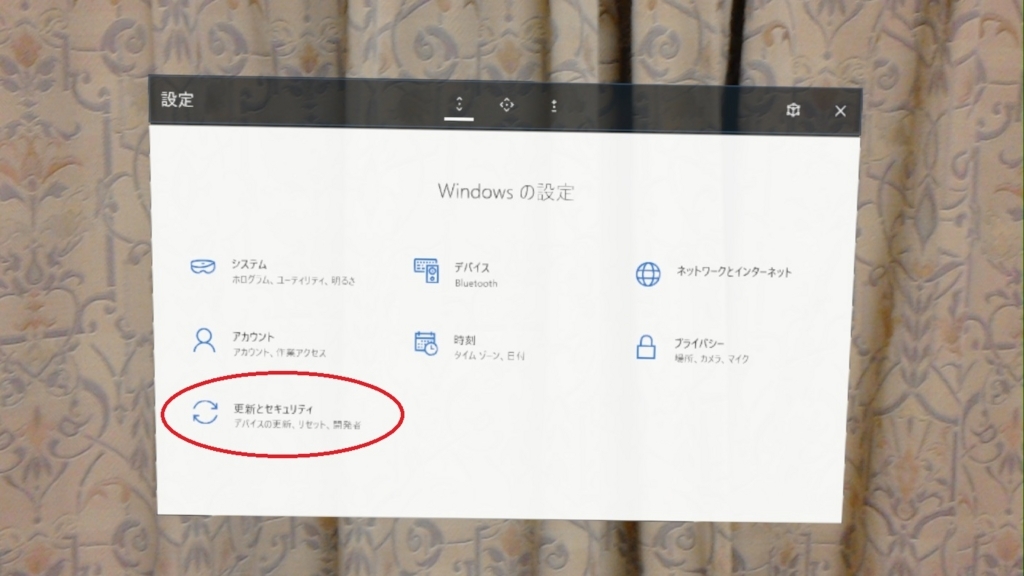
「開発者向け」タブを開き、「開発者向け機能を使う」のチェックボックスを ON に切り替えます。

これで HoloLens が「開発者モード」となり、ローカルで作成したアプリをインストール可能になります。
Unityプロジェクトのビルド
対象の Unity プロジェクトをビルドして VisualStudio プロジェクトを作成します。
メニューから File -> Build Settings を開きます。

「Build Settings」ダイアログが開くので「Build」ボタンをクリックします。
(このとき、「Build Settings」にエラーメッセージが表示される場合は後述の「Unity 2018 以降の注意点」を確認下さい)
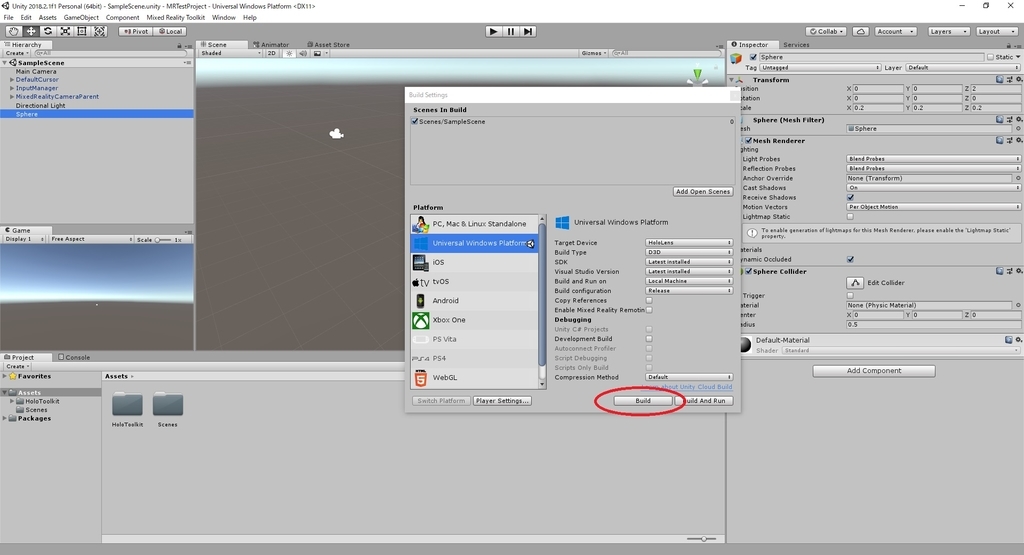
出力フォルダの指定を要求されるので、ディレクトリを作成して「フォルダーの選択」をクリックします。
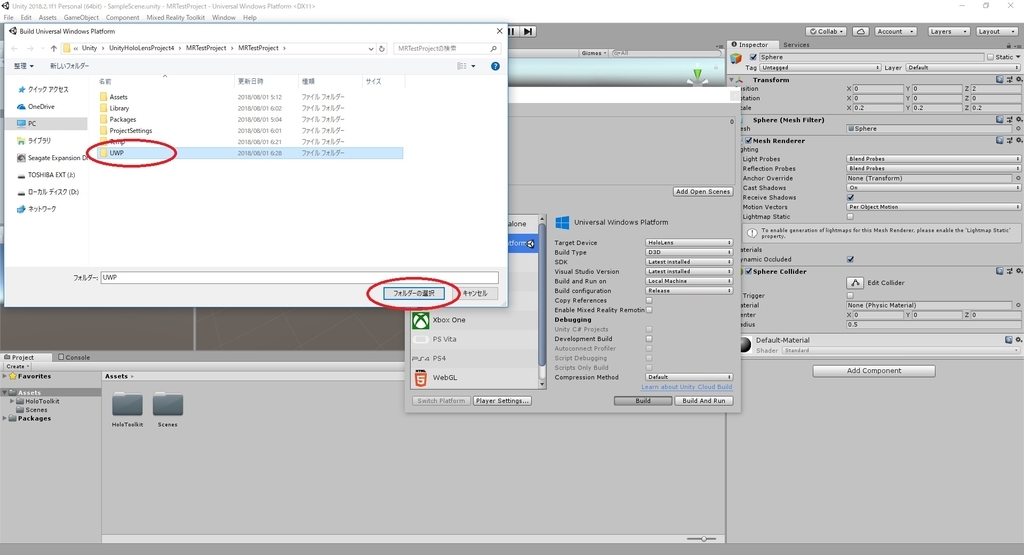
ビルドが完了すると、指定ディレクトリに sln ファイルが生成されます。
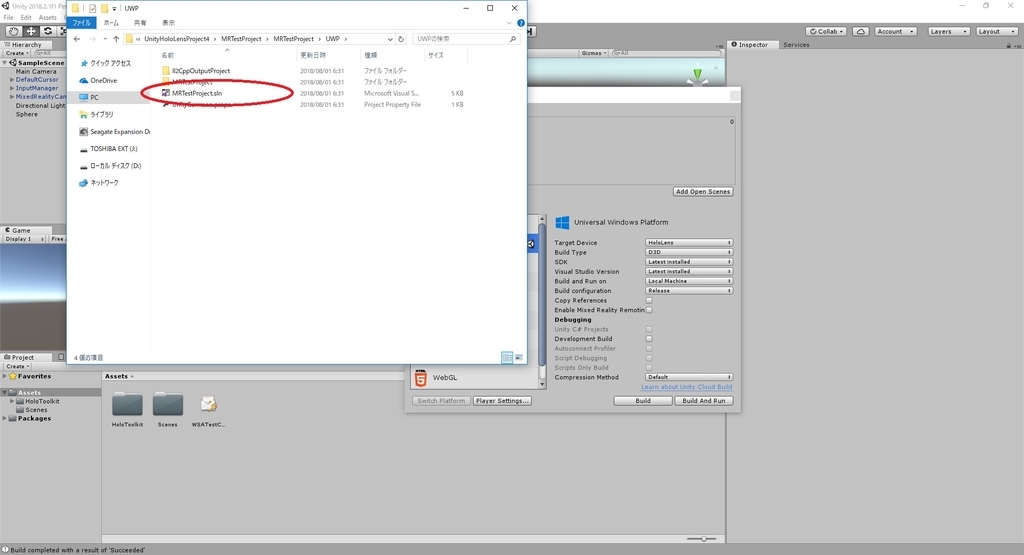
UWPアプリのビルドとインストールの実行
Unity プロジェクトのビルドで作成した sln ファイルを開きます。

ビルド設定を「Release」「x86」に変更します。

HoloLens を USB ケーブルで PC に繋いでいる場合は、インストール先を「Device」に設定します。

同一ネットワーク上に接続した状態の場合は、インストール先を「リモートコンピューター」に設定し、IP アドレスを設定します。

IP アドレスの設定はメニューから デバッグ -> (プロジェクト名)のプロパティ を開きます。
プロパティページダイアログが開くので、コンピュータ名に IP アドレスを指定します。

PIN の入力
初めて「リモートコンピューター」へのインストールを実施する場合は以下のダイアログが表示され、PIN の入力を要求されます。

HoloLensで「設定」アプリを開き、「更新とセキュリティ」を選択します。
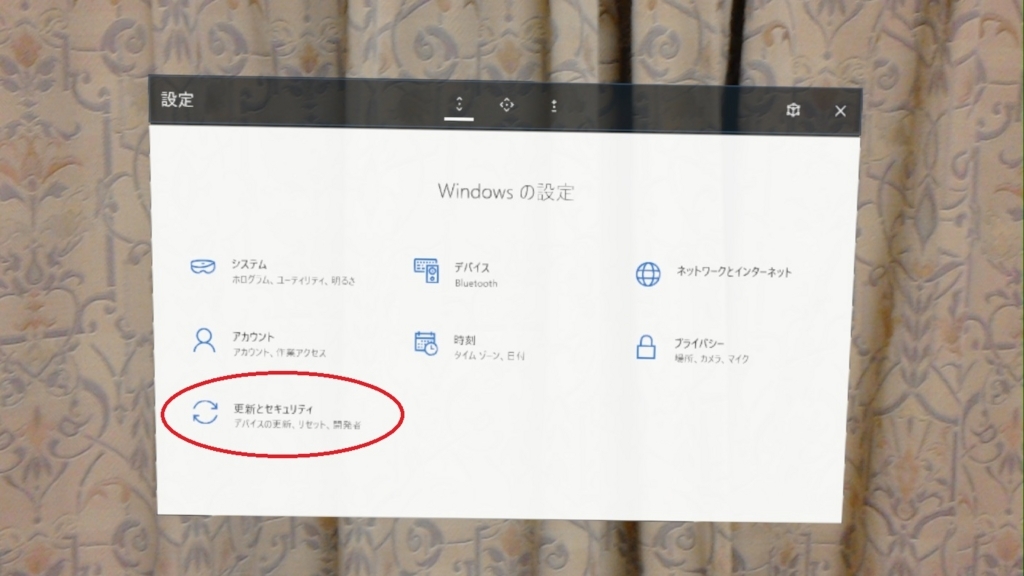
「開発者向け」タブを開き、「デバイスの検出」欄にある「ペアリング」ボタンをタップします。

すると、PIN が表示されるのでこれを先ほどのダイアログに入力し、「OK」をクリックします。